پیش از نصب سرویس حقوق و دستمزد میبایست .NET 5.0 را دریافت و نصب کرده باشید. نسخهٔ اجرایی این کتابخانه از این نشانی قابل دریافت است (اندازه: حدود ۶۵ مگابایت).
IIS را اجرا نموده با طی مراحل زیر سایتی به نام PayrollServiceCore بسازید.
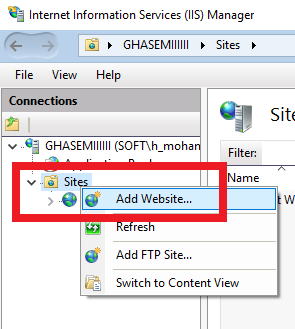
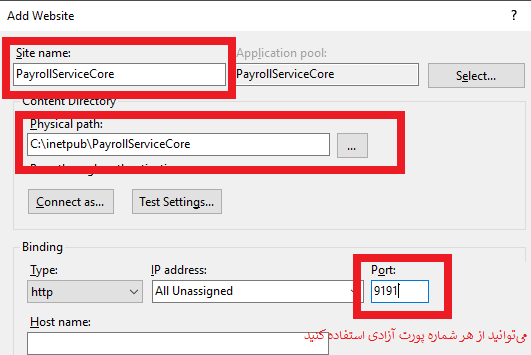
تذکر: در صورتی که نام سایت، مسیر و پورت دیگری انتخاب شود مشکلی پیش نمیآید. موارد مشخص شده در تصویر پیشنهادی هستند. فقط هیچکدام از موارد نباید تکراری باشند (قبلا توسط سایت دیگری رزرو شده باشند).
پس از ایجاد سایت تنظیم زیر را برای سایت در قسمت Application Pools انجام دهید.
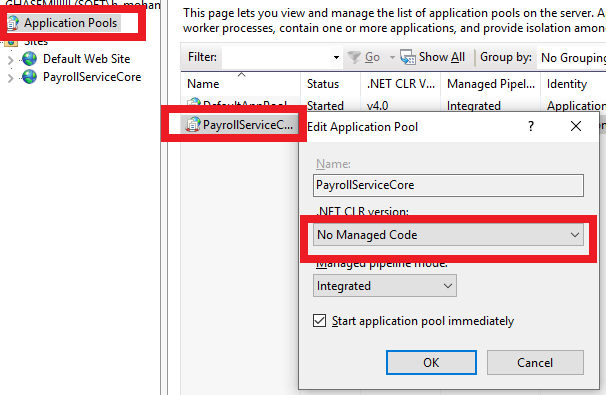
فایلهای نصب سرویس حقوق و دستمزد و تایمشیت را از این صفحه (شمارهٔ ۱۰) دریافت کنید.
فایل را از حالت فشرده خارج کنید.
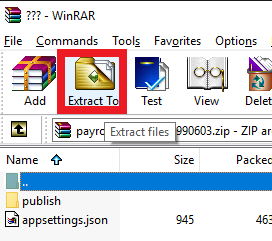
از مسیر فایلهای باز شده وارد پوشهٔ publish شده و فایلهای داخل آن را کپی کنید.
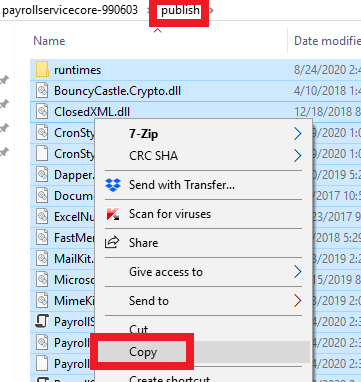
در IIS روی سایت PayrollServiceCore کلیک راست کرده و روی عنوان Explore کلیک کنید تا مسیر فایلهای این سایت باز شود و فایلهایی را که در مرحلهٔ قبل کپی کرده بودید اینجا Paste کنید.
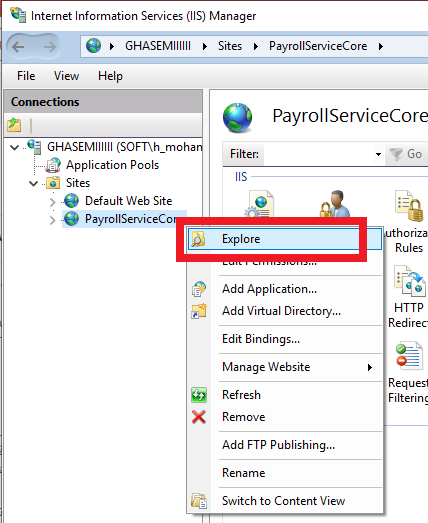
در نصب اولیه لازم است تنظیمات پایگاه دادهها و تنظیمات چاپ را در فایل appsettings.json در مسیر فایلهای باز شده در مراحل قبل وارد کنید.
در نصب اولیه فایل را از مسیر اولیه با ویرایشگری مثل Notepad باز کنید.
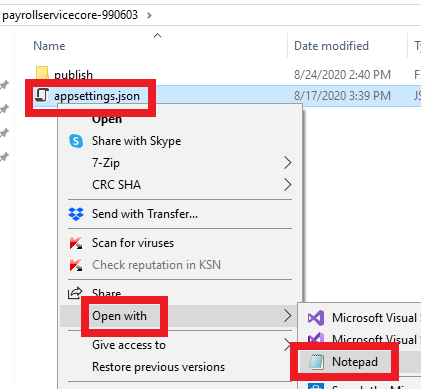
در این فایل مطابق تصویر بعد نشانی سرور SQL Server و همینطور نام دیتابیس شرکت حقوق و دستمزد را وارد کنید (نکته: سرویس حقوق و دستمزد بر خلاف سرویس پوستهٔ وب تکشرکته است و اگر نیاز دارید برنامه فیش حقوق را روی چند شرکت در دسترس داشته باشید میبایست برای هر کدام یک سایت جداگانه ایجاد کنید و در آنها نام پایگاه دادههای حقوق و دستمزد مخصوص به خودشان را تعیین کنید).
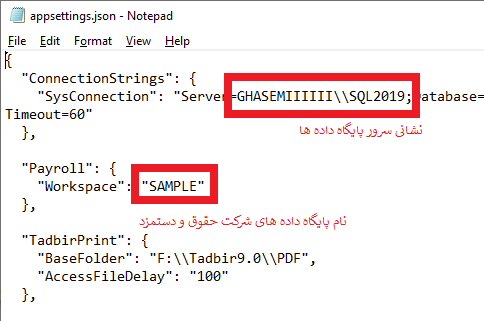
نکتهٔ بسیار مهم: در صورتی که مسیر SQL Server شامل کاراکتر \ است به ازای هر کاراکتر \ باید دو کاراکتر وارد شود (\\).
نکتهٔ امنیتی: فایل appsettings.json ارائه شده به طور پیشفرض با استفاده از نام کاربری و پسورد تدبیر به دیتابیس متصل میشود. این راه حل اگر چه پاسخگوی سناریوهایی است که برنامهٔ سرویس روی سروری جدا از SQL Server تدبیر متصل میشود ولی از آنجا که عمده حالتها (حالت توصیه شده) شامل نصب برنامه روی همان سروری است که SQL Server تدبیر روی آن قرار دارد توصیه میشود به جای این حالت از Windows Authentication به صورت زیر استفاده کنید:

فایل را ذخیره کنید و پس از آن برنامهٔ چاپ را مطابق راهنمای زیر راهاندازی نموده و تنظیمات مربوط به آن را در فایل appsettings.json وارد کنید:
پس از طی مراحل فوق فایل appsettings.json را به مسیر سایت سرویس حقوق و دستمزد کپی کنید و آن را Browse کنید.
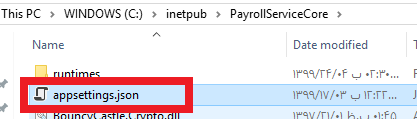
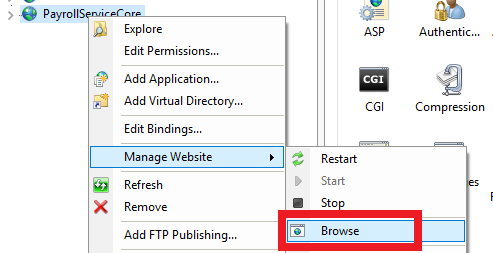
باز شدن صفحهای شبیه صفحهٔ شکل بعد نشانگر آن است که مراحل نصب و راهاندازی سرویس حقوق و دستمزد به درستی انجام شده است.
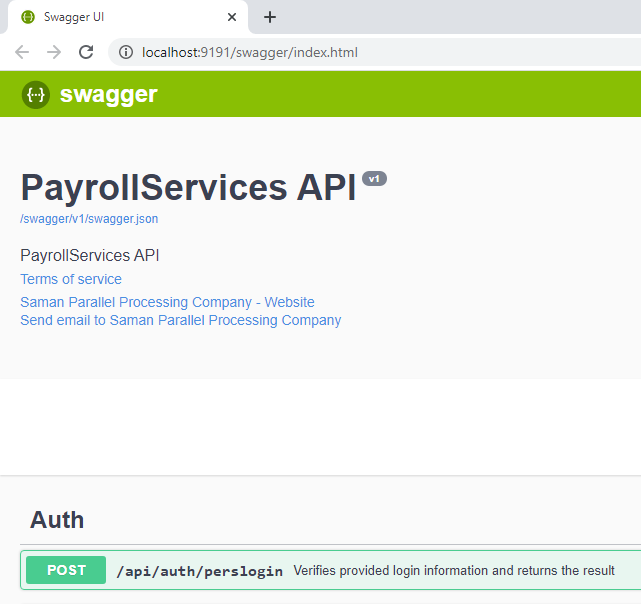
در صورت بروز خطا میتوانید مشابه پوستهٔ وب با اجرای فرمان dotnet PayrollServices.dll در خط فرمان مسیر سایت و گزارش خروجی راجع به مشکلات احتمالی و رفع آنها پیگیری کنید.
بهروزرسانی برنامه: جهت بهروزرسانی برنامه فایلهای جدید را دریافت و استخراج کنید و تنها محتوای پوشهٔ PayrollServices را در سایت سرویس کپی کنید و از کپی کردن فایل appsettings.json صرف نظر کنید تا تنظیمات سایت از دست نرود.
